Всегда приятно, когда ваша активность синхронизируется на всех ваших устройствах. В этом кроется еще одна причина использования Samsung Internet – приложение изначально синхронизируется с открытыми вкладками на рабочем столе Firefox. Все, что вы делаете на своем компьютере, может быть легко доступно с вашего смартфона.
Теперь просто имеющий Firefox на вашем компьютере не сможет волшебным образом подключить его к интернет-приложению Samsung на вашем Android-устройстве. Вам также необходимо убедиться, что у вас есть учетная запись Firefox. Вполне возможно, что у вас нет учетной записи, даже если вы используете Firefox в качестве основного браузера. Не беспокойтесь – Samsung Internet поможет вам во всем во время настройки ниже.
Шаг 1. Добавление учетной записи Firefox в Интернет Samsung
Чтобы начать, нажмите на значок «Вкладки» на главном экране, затем нажмите на три точки в правом верхнем углу. Во всплывающем окне нажмите «Открыть вкладки с других устройств».
Затем нажмите «Войти» во всплывающем окне, затем под Добавить аккаунтнажмите «Учетная запись Firefox». Отсюда «Firefox Sync» загрузится. Нажмите «Начать», чтобы сделать это.
Если у вас нет учетной записи Firefox, вы можете быстро создать ее на этой странице. Если у вас есть существующая учетная запись, просто прокрутите вниз до нижней части экрана, нажмите «Уже есть учетная запись? Войти», затем введите свои учетные данные на следующей странице.
Шаг 2. Войдите в ту же учетную запись на рабочем столе Firefox
Затем вам нужно будет войти в эту же учетную запись на рабочем столе Firefox, если вы еще этого не сделали. Вы найдете страницу входа, если откроете настройки Firefox, а затем нажмите «Учетная запись Firefox».
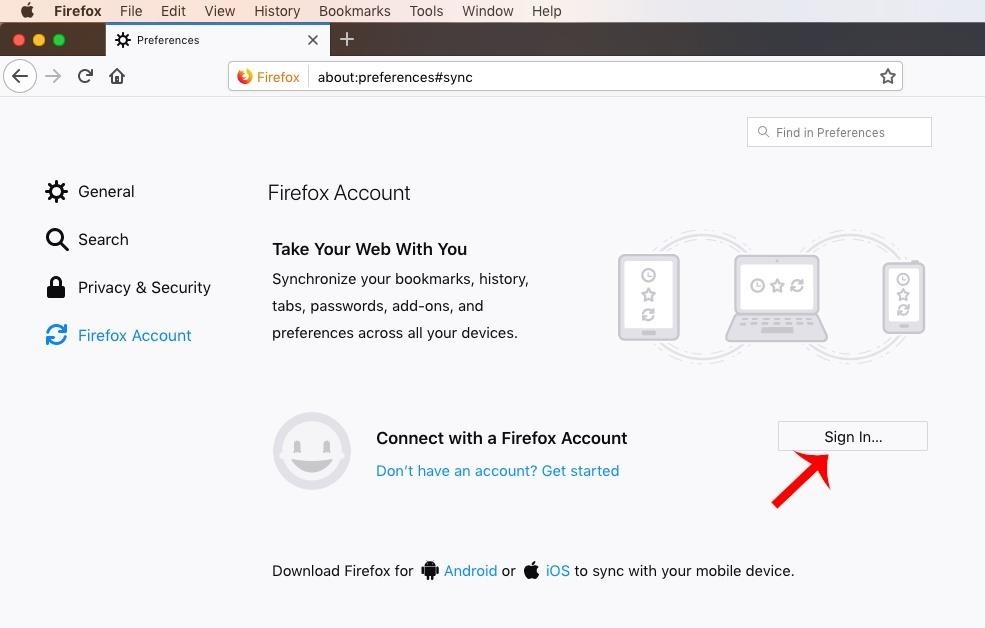
Шаг 3: Доступ к вашим открытым вкладкам
После того как вы вошли в учетную запись на обеих платформах, нажмите «Возобновить просмотр» в приложении Android, чтобы вернуться в Интернет Samsung. В новом меню вкладок нажмите кнопку меню из трех точек и нажмите «Открыть вкладки с других устройств», затем найдите и коснитесь вашего настольного устройства в списке. Откроется список вкладок вашего устройства, любой из которых вы можете нажать для запуска на мобильном телефоне.
По моему опыту, Samsung Internet может занять некоторое время, чтобы обновить список открытых вкладок, поэтому не расстраивайтесь, если ваш мобильный браузер не отражает то, что находится на вашем компьютере в любой момент времени. Это будет там!
Изображение на обложке и скриншоты от Джейка Петерсона /

Add comment